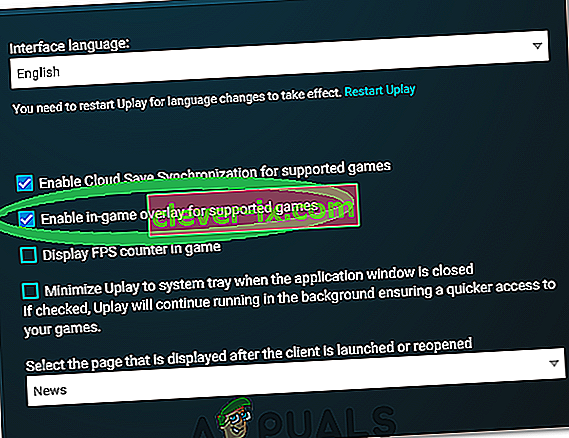Havarujúci problém divízie 2 je dosť frustrujúci, pretože je vždy nepríjemné inštalovať hru, len aby ju nebolo možné hrať kvôli frustrujúcim problémom, ktoré sa vyskytujú pri štarte alebo pri hraní hry.

Existuje niekoľko rôznych metód, ktoré hráči použili na odstránenie zlyhávajúcich problémov, a rozhodli sme sa ich zhromaždiť v článku. Predtým, ako sa vzdáte, nezabudnite starostlivo dodržiavať pokyny a preštudujte každé riešenie. Veľa šťastia pri riešení problému!
Čo spôsobuje zlyhanie divízie 2 v systéme Windows?
Existuje mnoho rôznych dôvodov, prečo videohry zlyhávajú v systéme Windows. Existuje však niekoľko príčin, ktoré sú často vinníkmi a ktoré by sa mali brať vážnejšie. Odpočítanie správnej príčiny vám môže pomôcť zvoliť najlepšiu metódu riešenia problému, preto si pozorne pozrite nasledujúci zoznam:
- Afinita programu AntiEasyCheat - Ak program AntiEasyCheat používa viac ako jedno jadro procesora, môžu sa vyskytnúť problémy s narazením, takže musíte nastaviť jeho príbuznosť na jedno jadro.
- Nekompatibilita medzi anti-cheat engine - Ak máte pre rôzne hry nainštalovaných veľa rôznych anti-cheat engine, môže dôjsť k problémom s nekompatibilitou. Našťastie sa tomu dá zabrániť pomocou niečoho tak jednoduchého, ako je odstránenie súboru DLL.
- Veľkosť súboru stránky je nedostatočná - ak je súbor stránky príliš malý, môžu sa spotrebovať hry náročné na pamäť a zlyhať na počítači. Nastavenie veľkosti stránkovacieho súboru na System Managed by malo problém úplne vyriešiť.
- Použitie DirectX 12 - DirectX 12 je relatívne nová technológia, ktorá na trochu starších počítačoch nefunguje dobre. Spustenie hry pomocou DirectX 11 môže vyriešiť zlyhávajúce problémy.
Riešenie 1: Nastavte afinitu AntiEasyCheat na jedno jadro
Používatelia uviedli, že nastavenie afinity spustiteľného súboru AntiEasyCheat k jednému jadru dokázalo problém úplne vyriešiť. Nastavenie príbuznosti umožňuje vášmu operačnému systému využívať iba jedno jadro na spustenie určitého programu. Túto metódu je ľahké vyskúšať, takže si ju vyskúšajte skôr ako čokoľvek iné!
- Ak chcete otvoriť pomôcku Správca úloh, použite kombináciu klávesov Ctrl + Shift + Esc súčasným stlačením klávesov.
- Prípadne môžete použiť kombináciu klávesov Ctrl + Alt + Del a na kontextovej modrej obrazovke zvoliť Správcu úloh, ktorý sa zobrazí s niekoľkými možnosťami. Môžete ich vyhľadať aj v ponuke Štart.

- Kliknutím na Viac podrobností rozbalíte Správcu úloh. Prejdite na kartu Podrobnosti a vyhľadajte položku AntiEasyCheat v časti Názov Kliknite pravým tlačidlom myši na túto položku a kliknite na možnosť Nastaviť afinitu .
- V okne Afinita procesora nezabudnite skontrolovať iba jedno jadro procesora (jeden zo záznamov s názvom CPU 0, CPU 1 atď.) A kliknite na tlačidlo OK.

- Reštartujte počítač, aby sa zmeny mohli použiť, a skúste znova spustiť divíziu, aby ste zistili, či zlyhanie pretrváva!
Riešenie 2: Odstráňte nepotrebný súbor DLL
Používatelia naznačili, že medzi rôznymi anti-cheatovými motormi existujú nekompatibility. Tieto nekompatibility je možné vyriešiť jednoduchým odstránením nepotrebného súboru DLL umiestneného vo vnútri inštalačného priečinka hry. Skúste problém odstrániť alebo presunúť, aby sa vyriešili zlyhania.
- Vyhľadajte inštalačný priečinok hry manuálne kliknutím pravým tlačidlom myši na zástupcu hry na ploche alebo kdekoľvek inde a z ponuky vyberte možnosť Otvoriť umiestnenie súboru .
- Ak ste hru nainštalovali prostredníctvom služby Steam, otvorte jej odkaz na ploche alebo ju vyhľadajte v ponuke Štart jednoduchým napísaním slova „ Steam “ po kliknutí na tlačidlo Štart.

- Po otvorení klienta Steam prejdite na kartu Knižnica v okne Steam v ponuke umiestnenej v hornej časti okna a v zozname vyhľadajte položku The Division .
- Pravým tlačidlom myši kliknite na ikonu hry v knižnici a v kontextovej ponuke, ktorá sa otvorí, vyberte možnosť Vlastnosti. Nezabudnite priamo v okne Vlastnosti prejsť na kartu Lokálne súbory a kliknite na tlačidlo Prehliadať miestne súbory.

- Vyhľadajte „ tobii_gameintegration_x64. dll ', kliknite naň pravým tlačidlom myši a z kontextovej ponuky vyberte možnosť Odstrániť . Reštartujte počítač a skontrolujte, či sa problém stále objavuje.
Riešenie 3: Nastavte veľkosť súboru stránky na System Managed
Stránkový súbor alebo virtuálna pamäť je časť vášho pevného disku alebo SSD, ktorá sa používa ako pamäť RAM pre aplikácie a procesy náročné na pamäť. Ak hra vyžaduje príliš veľa pamäte RAM, časť vášho súboru stránky sa použije na kompenzáciu zníženého výkonu. Ak ste nastavovali veľkosť súboru stránky manuálne, uistite sa, že ste to vrátili späť a nechali to spravovať váš operačný systém!
- Pravým tlačidlom myši kliknite na položku Tento počítač, ktorú zvyčajne nájdete na pracovnej ploche alebo v prehľadávači súborov. Vyberte vlastnosti

- Kliknite na tlačidlo „ Rozšírené nastavenia systému “ v pravej časti okna a prejdite do časti Rozšírené V časti Výkon kliknite na položku Nastavenia a prejdite na kartu Rozšírené v tomto okne.

- V časti Virtuálna pamäť kliknite na Zmeniť . Ak nie je začiarknuté políčko vedľa možnosti „ Automaticky spravovať veľkosť stránkovacieho súboru pre všetky jednotky “, začiarknite políčko a kliknite na tlačidlo OK!

- Po vykonaní zmien reštartujte počítač a skúste spustiť program The Division 2, aby ste zistili, či zlyhávajúci problém stále pretrváva!
Riešenie 4: Spustite hry pomocou rozhrania DirectX 11
Chyba môže jednoducho súvisieť s používaním DirectX 12, ktoré je predvoleným spustením, ak používate relatívne novšiu verziu systému Windows. Stále sa môžu vyskytnúť problémy a používatelia zistili, že prechod na DirectX 11 by ich mohol vyriešiť. V hre je možnosť prestať používať DirectX 12, ale môžete to urobiť aj bez vstupu do hry!
- Otvorte Steam v počítači dvojitým kliknutím na jeho položku na ploche alebo vyhľadaním v ponuke Štart. Existujú aj iné spôsoby, ako ju vyhľadať.

- Prejdite do sekcie Knižnica v okne Steam nájdením karty Knižnica v hornej časti okna a v zozname hier, ktoré máte vo svojej knižnici , vyhľadajte hru The Division 2 .
- Pravým tlačidlom myši kliknite na položku hry v zozname a z kontextovej ponuky, ktorá sa zobrazí, vyberte možnosť Vlastnosti . Kliknite na Nastaviť možnosti spustenia.

- Do pruhu zadajte „- dx11 “. Ak sa tam predtým nachádzali nejaké ďalšie možnosti spustenia, nezabudnite túto oddeliť jednou medzerou. Zmeny potvrďte kliknutím na tlačidlo OK .
- Skúste hru spustiť na karte Knižnica a skontrolujte, či sa stále zobrazuje zlyhanie hry Division 2 .
Riešenie 5: Zmeňte niektoré vlastnosti spustiteľného súboru hry
V okne vlastností spustiteľného súboru hry môžete vylepšiť určité vlastnosti, ktoré môžu vyriešiť zlyhávajúce problémy. Skontrolujte ich nižšie!
- Vyhľadajte inštalačný priečinok hry manuálne kliknutím pravým tlačidlom myši na zástupcu hry na ploche alebo kdekoľvek inde a z ponuky vyberte možnosť Otvoriť umiestnenie súboru .
- Ak ste hru nainštalovali prostredníctvom služby Steam, otvorte jej odkaz na ploche alebo ju vyhľadajte v ponuke Štart jednoduchým napísaním slova „ Steam “ po kliknutí na tlačidlo Štart.

- Po otvorení klienta Steam prejdite na kartu Knižnica v okne Steam v ponuke umiestnenej v hornej časti okna a v zozname vyhľadajte položku The Division .
- Pravým tlačidlom myši kliknite na ikonu hry v knižnici a v kontextovej ponuke, ktorá sa otvorí, vyberte možnosť Vlastnosti. Nezabudnite v okne Vlastnosti prejsť priamo na kartu Lokálne súbory a kliknúť na Prehľadávať miestne súbory.

- Vyhľadajte súbor TheDivision2.exe , kliknite naň pravým tlačidlom myši a z kontextovej ponuky vyberte možnosť Vlastnosti .
- Prejdite na kartu Kompatibilita v okne Vlastnosti, skontrolujte ju v sekcii Nastavenia a začiarknite políčko vedľa položky Zakázať optimalizácie celej obrazovky.

- Potom kliknite na tlačidlo Zmeniť nastavenie vysokého DPI a začiarknite políčko vedľa možnosti Prepísať správanie zmeny vysokého DPI V časti Zmena mierky vykonanej podľa záznamu vyberte položku Aplikácia a na vykonanie zmien kliknite na tlačidlo OK. Skontrolujte, či k zrážke stále nedochádza!
Riešenie 6: Vypnite prekrytie Ubisoft
V niektorých prípadoch sa chyba môže spustiť, ak je v systéme povolená funkcia Ubisoft Overlay, ktorá zasahuje do dôležitých komponentov hry. Preto v tomto kroku vypneme prekrytie a potom skontrolujeme, či je problém s hrou vyriešený. Za týmto účelom:
- Kliknite na tlačidlo „Ponuka“ v ľavom hornom rohu a vyberte možnosť „Nastavenia“.
- V nastaveniach kliknite na kartu „Všeobecné“ a zrušte začiarknutie možnosti „ Povoliť prekrytie v hre pre podporované hry “.
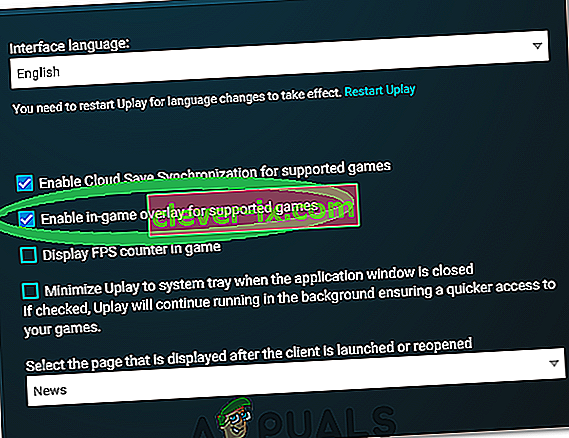
- Skontrolujte, či problém pretrváva.